Kapattıktan Sonra Chrome Geçmişini Otomatik Olarak Silme
Yayınlanan: 2019-08-10
Bilgisayarını kapsamlı web taraması yapmak için kullanan herkes, bu web tarama oturumları sırasında bilgisayarınız tarafından toplanan verilerin çok büyük olduğunu bilir. Daha önce bir sistem temizliği gerçekleştirdiyseniz, büyük olasılıkla tarayıcı verilerinin genellikle en fazla depolama alanını kapladığını fark etmişsinizdir.
Sabit disk alanı çok kısıtlıysa veya web tarayıcınızın klasöründe on yıl boyunca utanç verici anahtar kelimelerin birikmesini önlemek istiyorsanız, tarayıcıyı her kapatışınızda bir temizlik yapacak şekilde yapılandırabilirsiniz.
Bu yazıda size bunu Google Chrome ile nasıl yapacağınızı göstereceğim. Yerleşik Chrome seçeneklerinin yanı sıra tarayıcı uzantılarını kullanarak bu görevi gerçekleştirmenin birçok yolu vardır.
Google Chrome'da Geçmişi Otomatik Olarak Sil
Chrome geçmişinizi otomatik olarak silmeyi sağlayan çok sayıda uzantı vardı. Chrome, uzantı geliştirmek için kolay bir tarama platformudur, ancak platform aynı zamanda nispeten gençtir ve oldukça kapsamlı mimari değişikliklere tabidir.
İki önemli uzantı varlığını sürdürdü ve şu anda bu ihtiyacı karşılayan ana uzantılardır. Bunlar Otomatik Geçmişi Silme ve Otomatik Geçmişi Silme'dir. İkisi de işe yarıyor, ancak farklı tasarım felsefeleri var ve muhtemelen biri ya da diğeri size daha uygun olacak.
Chrome uzantılarını yüklemek basittir. Chrome Web Mağazası'nı ziyaret ederek çevrimiçi deneyiminizi kolaylaştıran yüzlerce eklentiyi arayabilir ve bunlara göz atabilirsiniz. Yeni eklentiyi yüklemek için “Chrome'a Ekle” seçeneğine tıklamanız yeterlidir.
Kurulduktan sonra Chrome'un sağ üst köşesinde küçük bir simge görünecektir. Web geçmişini otomatik olarak silmek için en iyi iki uzantıyı inceleyeceğiz.
Geçmişi Otomatik Silme
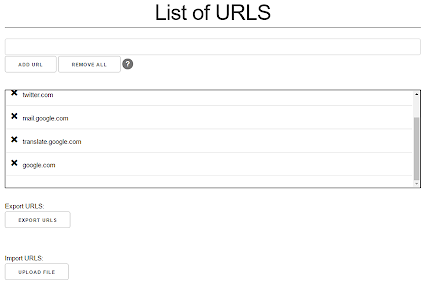
Geçmiş Otomatik Silme, kullanıcının otomatik olarak temizlenmesi gereken alan adlarını tanımlamasına izin veren bir modeli izler. Bu makaleyi okuyan pek çok kişi belirli alan adlarının neden otomatik olarak temizlenmesini istediğinizi anlayamaz, ancak bunun için bazı geçerli ve meşru nedenler olduğundan emin olabilirsiniz.
Bu uzantı size yalnızca çıkışta silme olanağı vermekle kalmaz, aynı zamanda birkaç başka özellik de sunar. Geçmişinizi belirli sayıda gün sonra silecek şekilde ayarlayabilirsiniz; her şeyi hafta sonu boyunca saklamak istediğinizi ancak tarayıcı geçmişinizin Pazartesi gününe kadar silinmesini istediğinizi varsayalım. Uzantıyı 3 günden daha eski olan her şeyi silmek için ayarlayın; artık hazırsınız.
Otomatik Geçmişi Silme
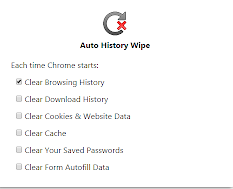
Otomatik Geçmiş Silme, kendi adını taşıyan bir uygulamadan beklendiği gibi davranır. Ayrıca çerezler, önbellek vb. gibi diğer tarama veri türlerini silmek üzere de yapılandırılabilir.
Olası bir sorun şu: Mevcut Chrome ortamınızda verileri birden fazla bilgisayar arasında senkronize ediyorsanız, Otomatik Geçmişi Silme düzgün çalışmayabilir. Bu uzantı, kapattığınızda Chrome'unuzu siler ve başka hiçbir özelliği yoktur; bu nedenle, kafanızı karıştırmayan bir zil ve ıslık sesi olmayan bir eklenti istiyorsanız, hiçbir özelliği yoktur.
Geçmişinizi Manuel Olarak Silme
Google Chrome'da yerleşik bir otomatik silme seçeneği yoktur. Tarayıcıdan her çıktığınızda geçmişinizin otomatik olarak silinmesini istiyorsanız yukarıda listelediğimiz uzantılardan birini yüklemeniz gerekecektir.

Geçmişi manuel olarak silmek istiyorsanız bunu yapabilirsiniz.
Eski Tarz Yol
Chrome'un varsayılan yöntemi aslında o kadar da kötü değil. Sorun sadece yürütme hızıdır. Ancak bunun diğer tarayıcı verilerini de temizlemenize yardımcı olabileceğini biliyor muydunuz? İşte nasıl:
- Henüz açık değilse Google Chrome'u açın.
- Üç nokta simgesini tıklayın ve Geçmiş'i seçin.
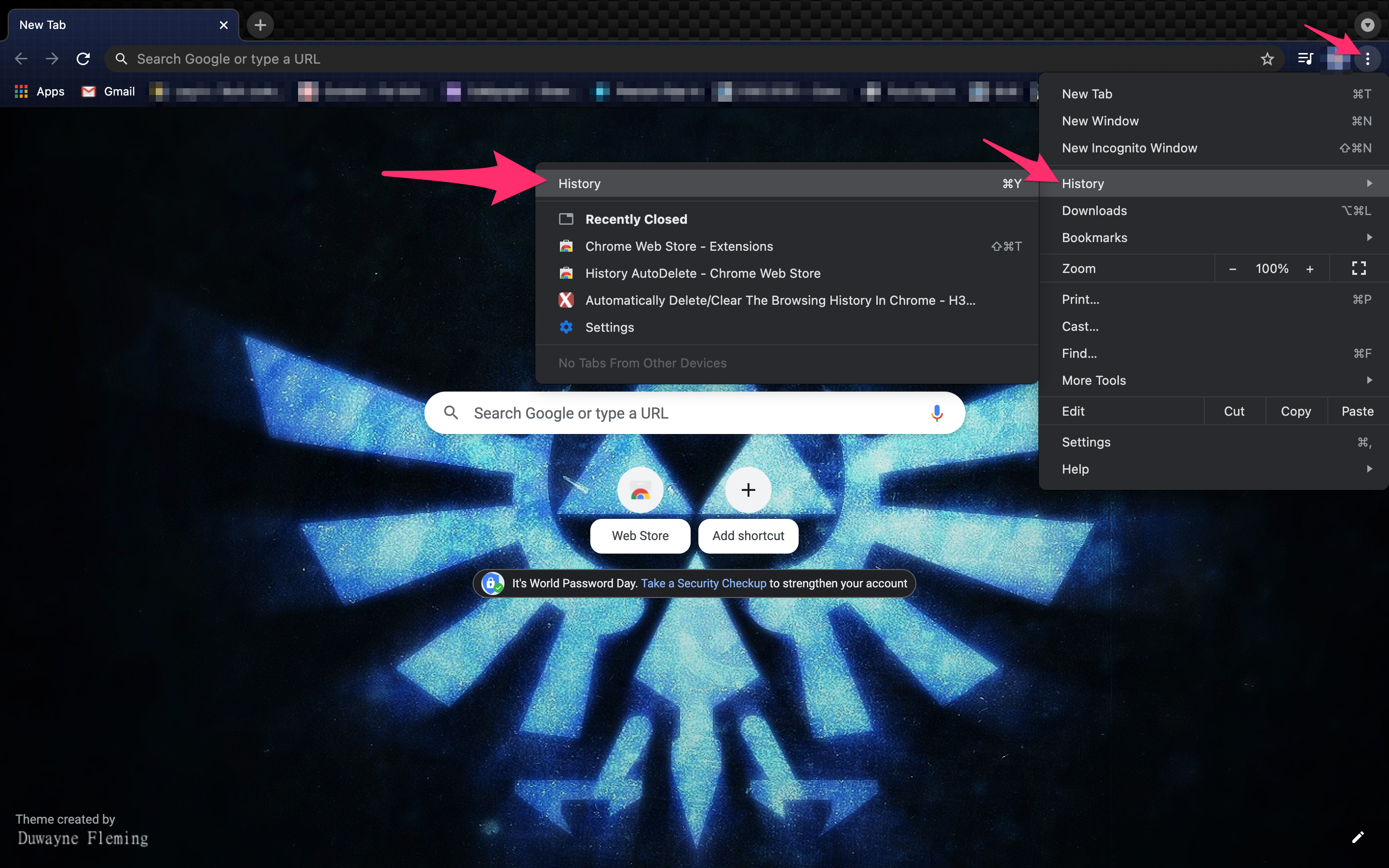
- Soldaki menüden Tarama Verilerini Temizle'yi seçin.
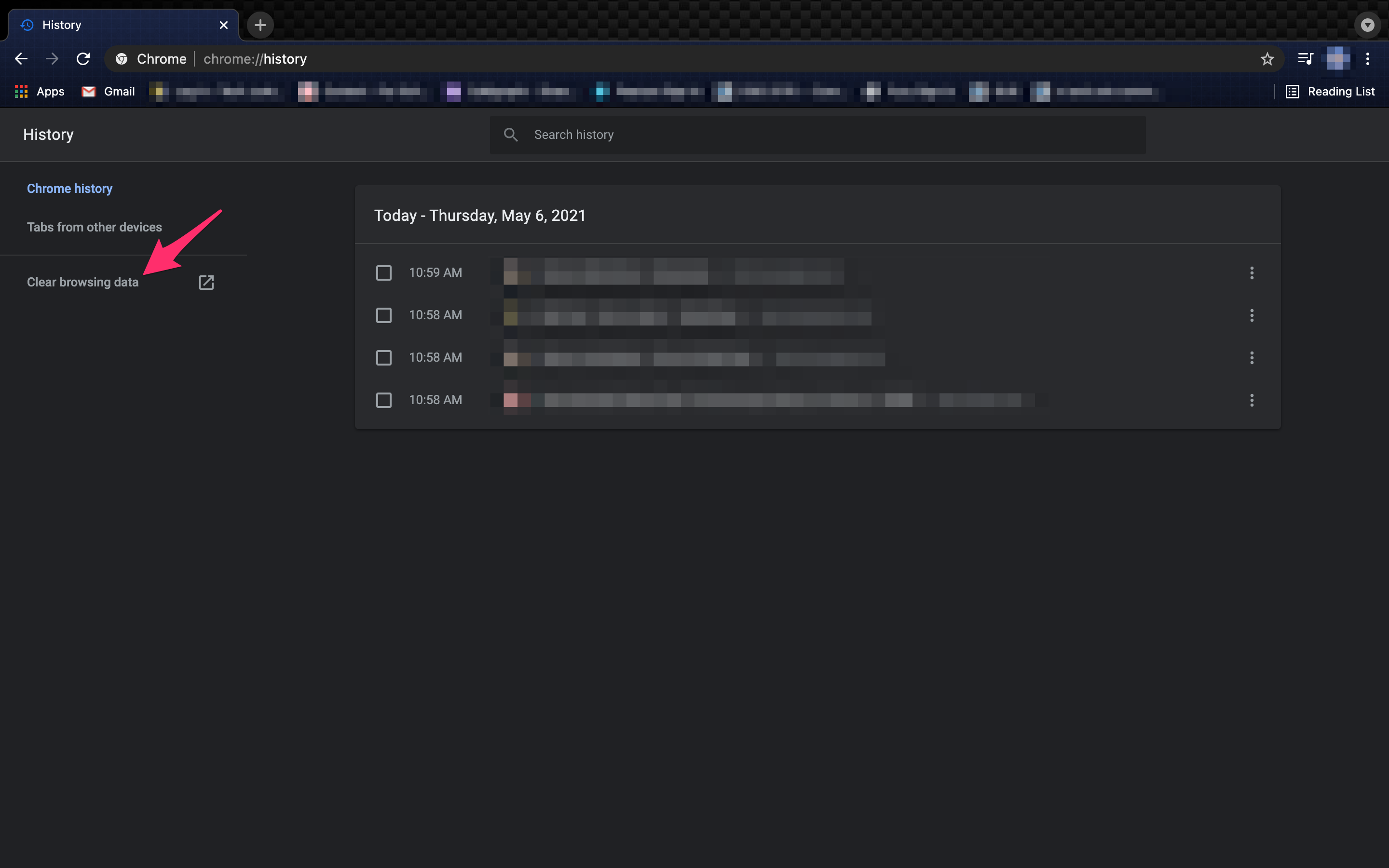
- Gelişmiş sekmesine tıklayın.
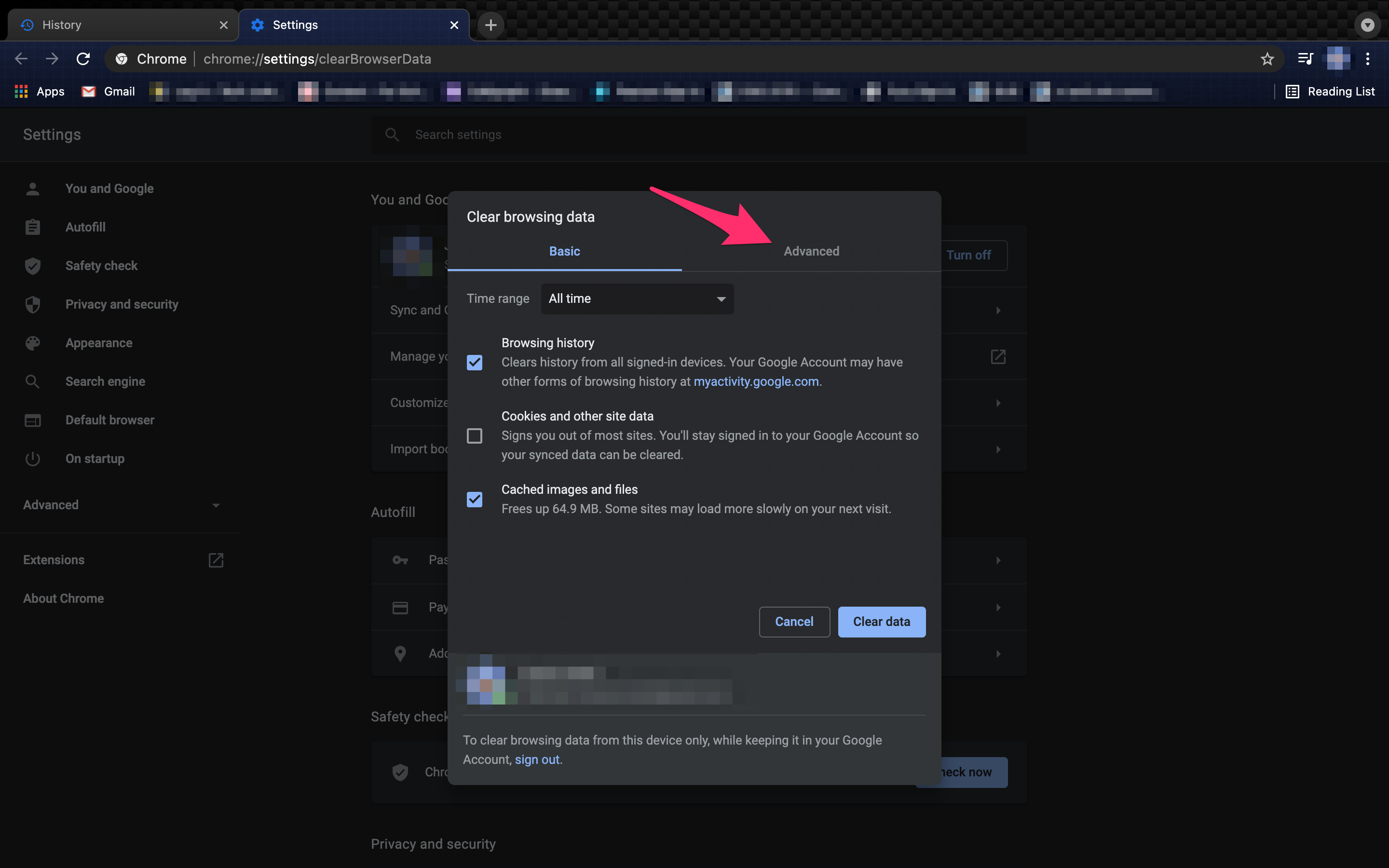
- Silmek istediğiniz her şey için kutunun işaretlendiğinden emin olun ve ardından Verileri Temizle'yi tıklayın.
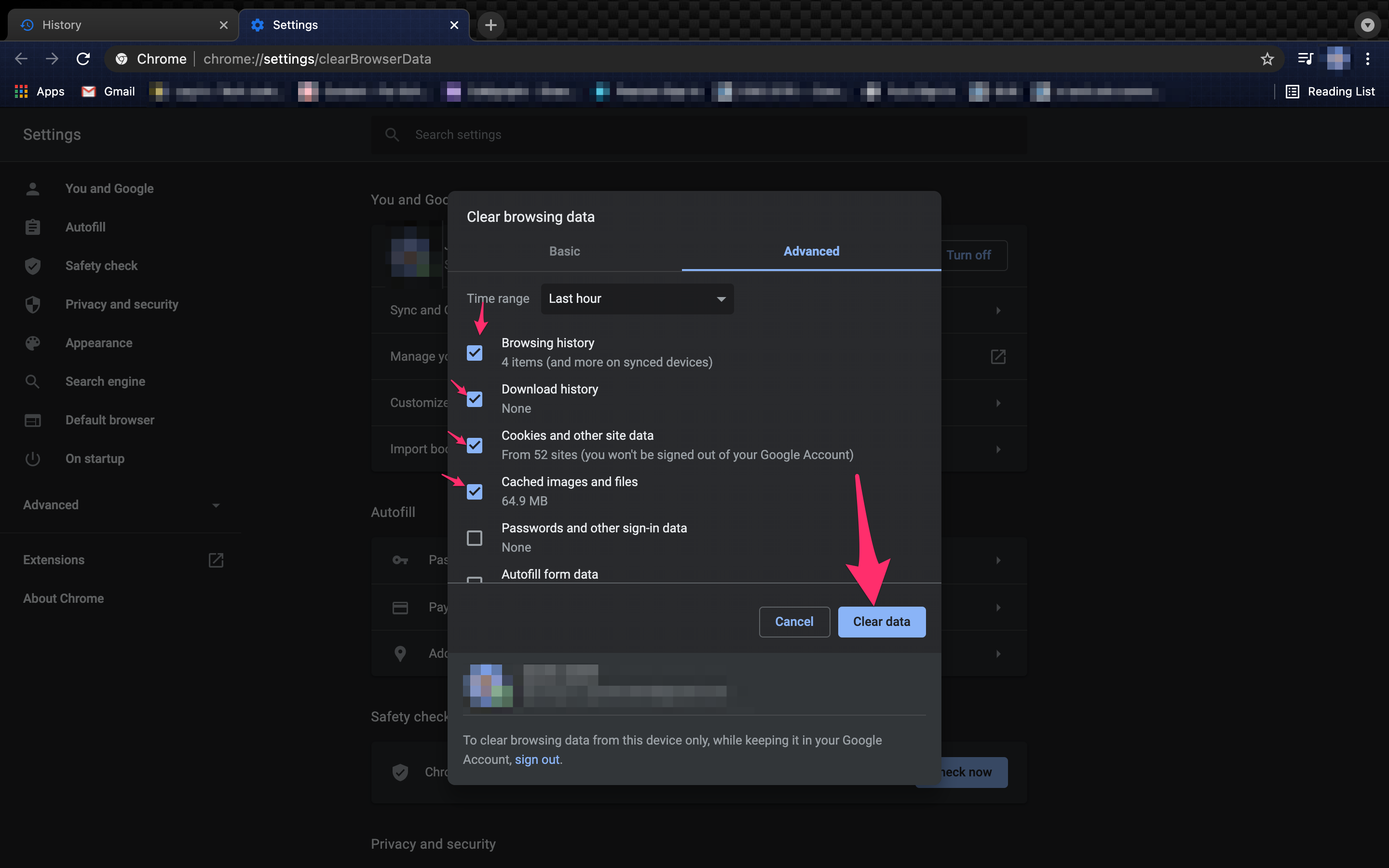
Program Çıkışında Çerezlerin Silinmesi
Bu, göz atma geçmişinizi silmese de, Chrome'dan her çıktığınızda çerezleri kaldıracaktır. Bazı insanlar internet çerezlerinin tarama verilerinin diğer bölümlerinden bile daha kötü olduğunu düşünüyor. Özetle internet çerezleri, pazarlama ve gezinme geçmişinizin takip edilmesi gibi amaçlarla web tarayıcınız tarafından tutulan küçük veri parçalarıdır.
İkincisi için yararlı olmalarına rağmen, ilki onları sinir bozucu hale getirir ve cihazınızı daha savunmasız hale getirebilir, bu nedenle onları yine de silmek isteyebilirsiniz. Güvenlik uğruna web sitesi yükünden ve oturum açma hızlarından ödün vermeye değer olduğunu düşünüyorsanız Chrome'u her kapatışınızda bunları silmek için şu adımları izleyin:
Google Chrome'da sağ üst köşedeki üç noktaya tıklayın ve şu adımları izleyin:
- Üç nokta simgesine tıklayın ve ardından Ayarlar'ı seçin.
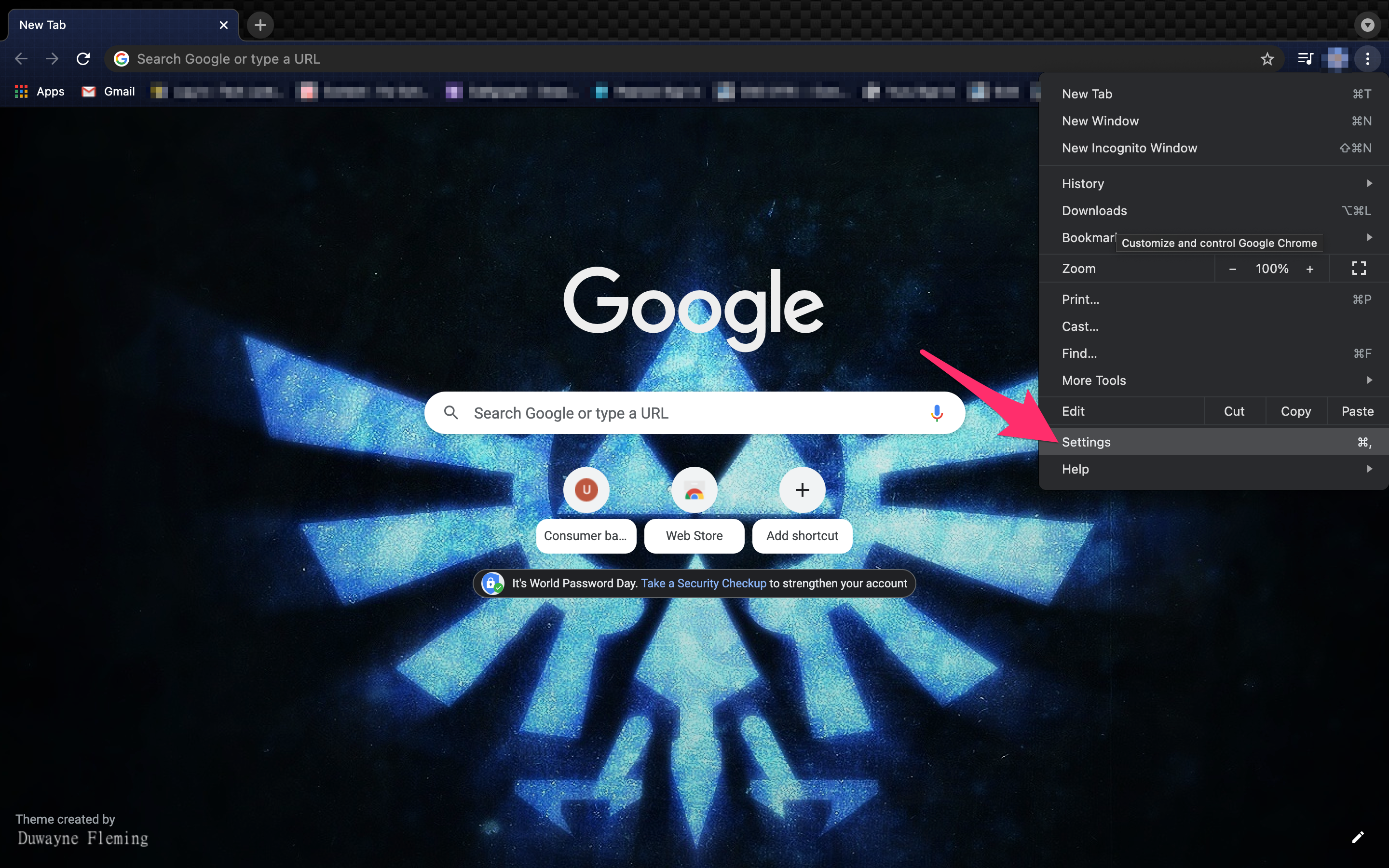
- Soldaki menüden Gizlilik ve Güvenlik'i seçin.
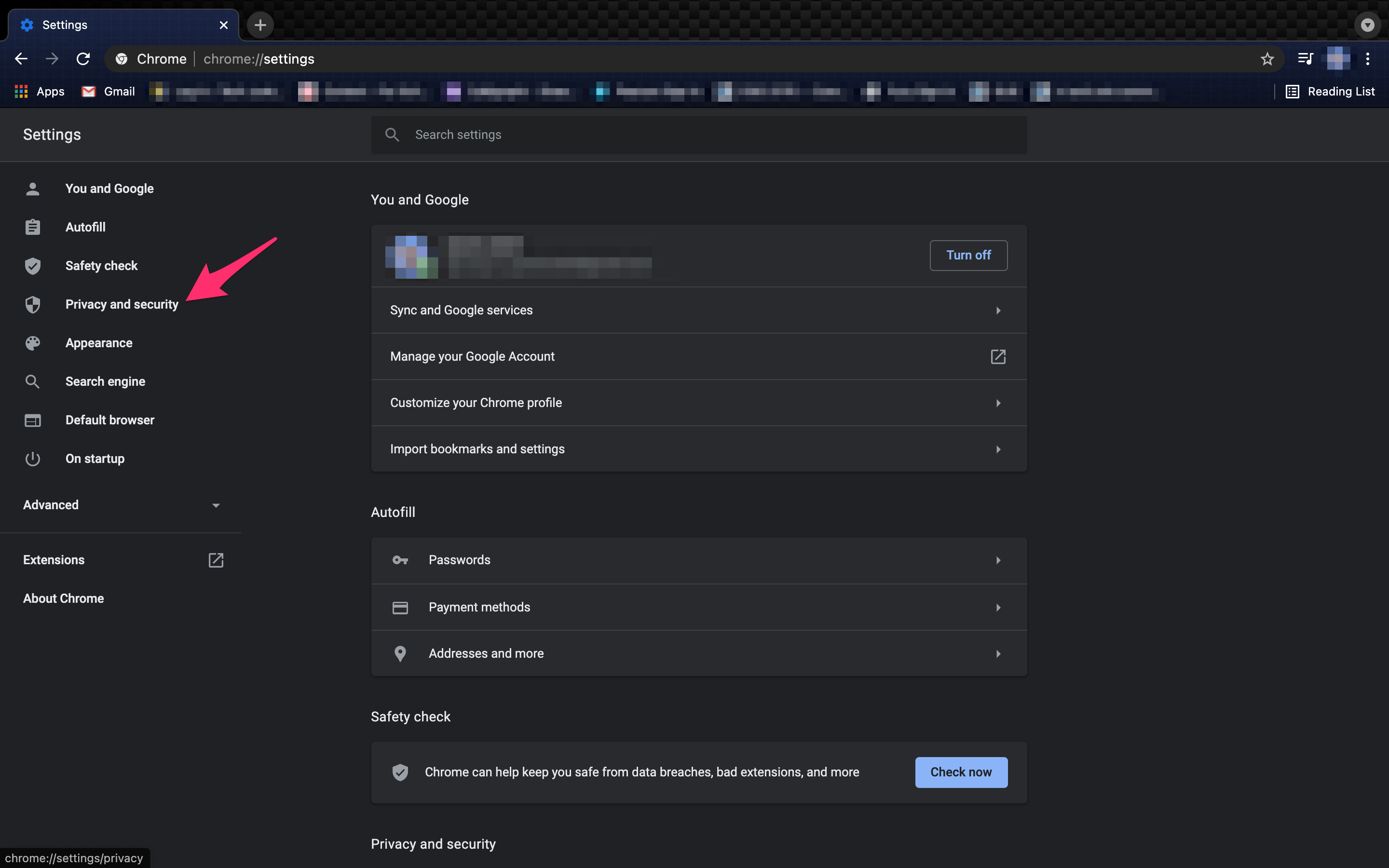
- İlgili menüden Site Ayarları'nı seçin.
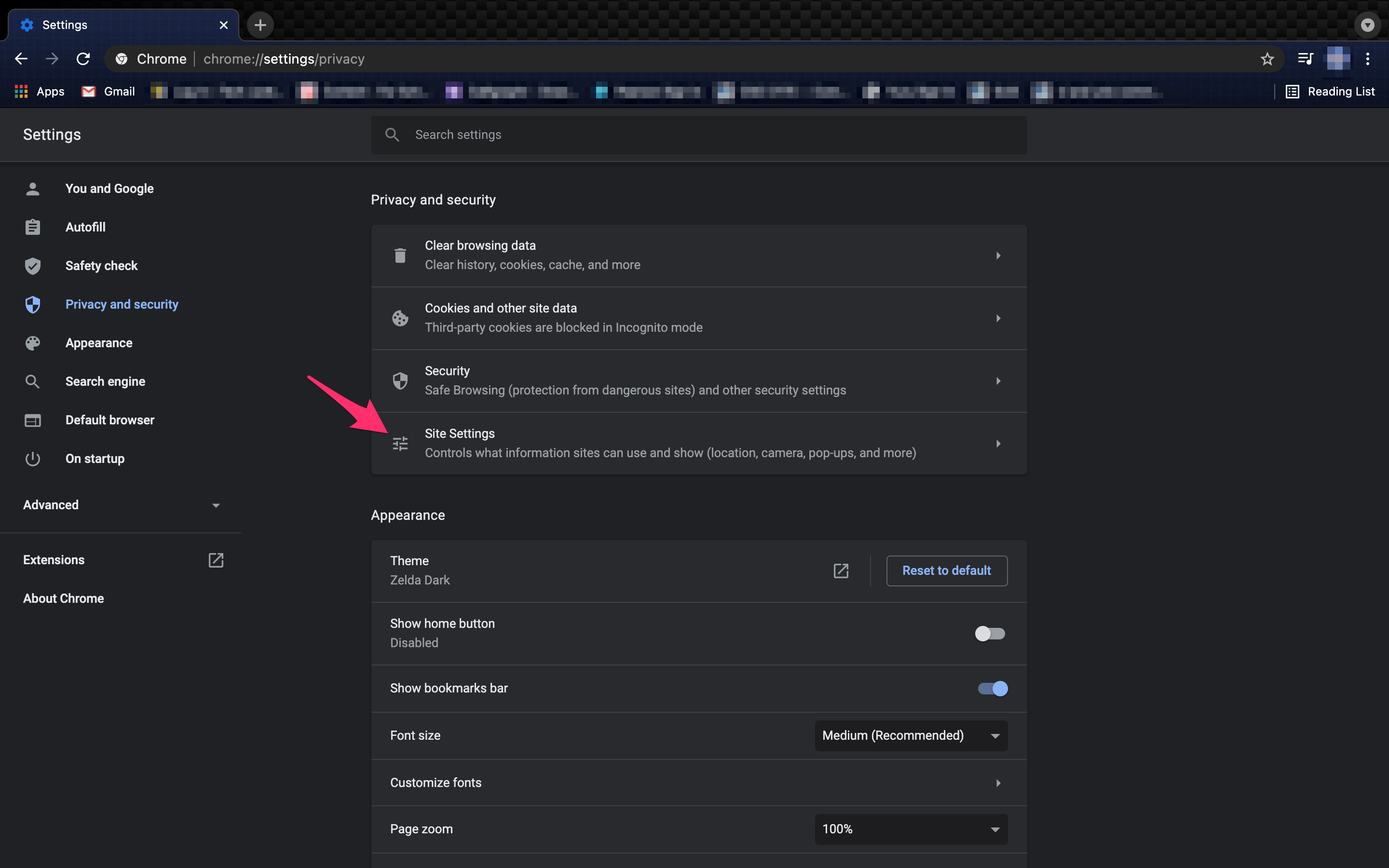
- Çerezler ve Site Verileri'ne tıklayın.
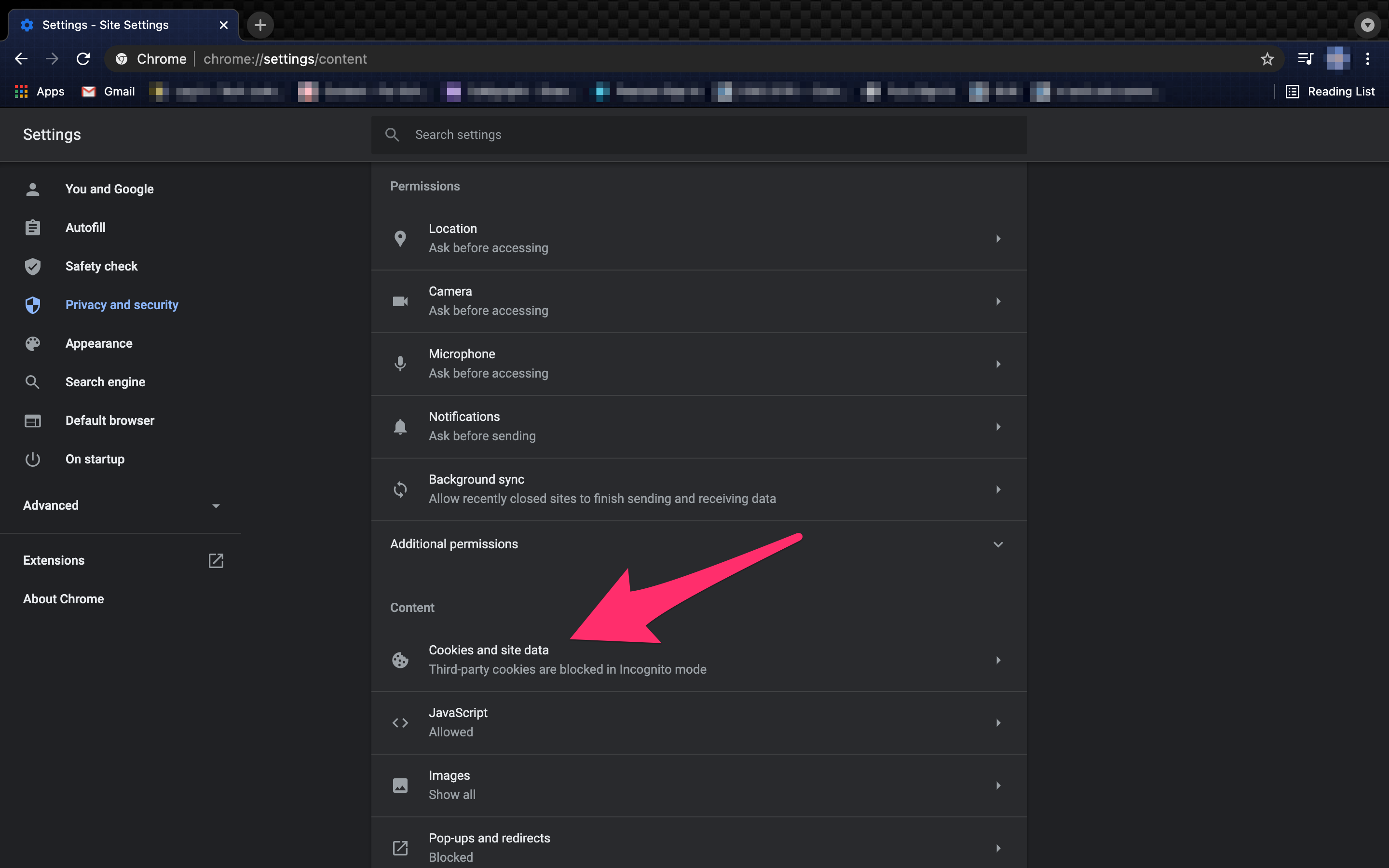
- Chrome'dan çıktığınızda Çerezleri ve Site Verilerini Temizle seçeneğini değiştirin.
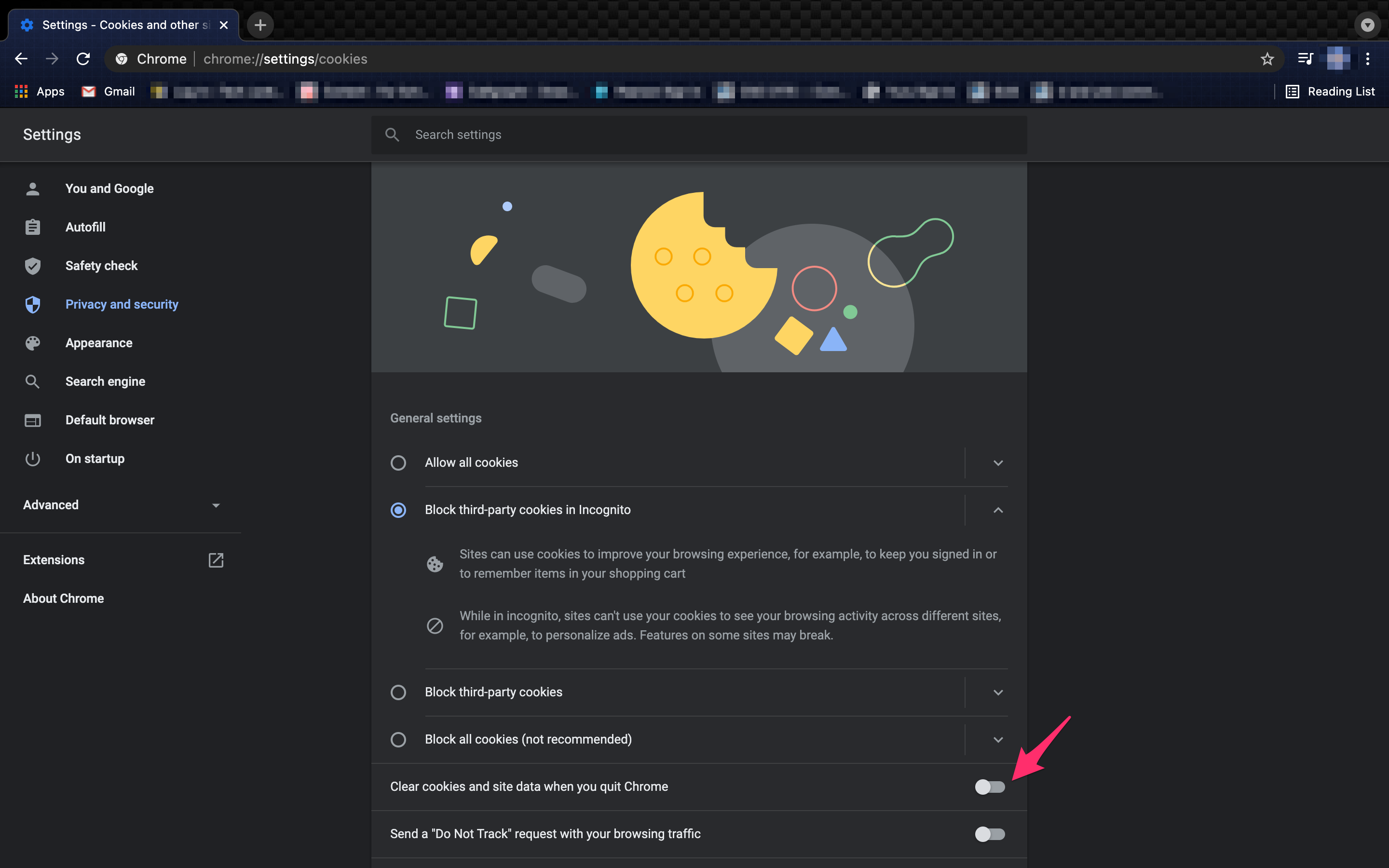
Şimdi şunu belirtmekte fayda var ki, bunu yaptığınızda Google'a ait siteler ve aramalar netleşmeyebilir. Sistemdeki hatalar nedeniyle YouTube ve Google arama geçmişiniz kalabilir.
Bu sitelerin de temizlendiğinden emin olmak istiyorsanız bunları hiçbir zaman çerez kullanmayan sitelere eklemeniz gerekir. Chrome'daki Gizlilik ve Güvenlik ayarlarına ulaşmak için yukarıdaki adımları uygulamanız yeterlidir.
Site Ayarları'na ve ardından 'Çerezler ve Diğer Taraf Verileri'ne tıklayın. Aşağı kaydırın ve çerezlere asla izin vermeyen sitelerin URL'lerini ekleyin.
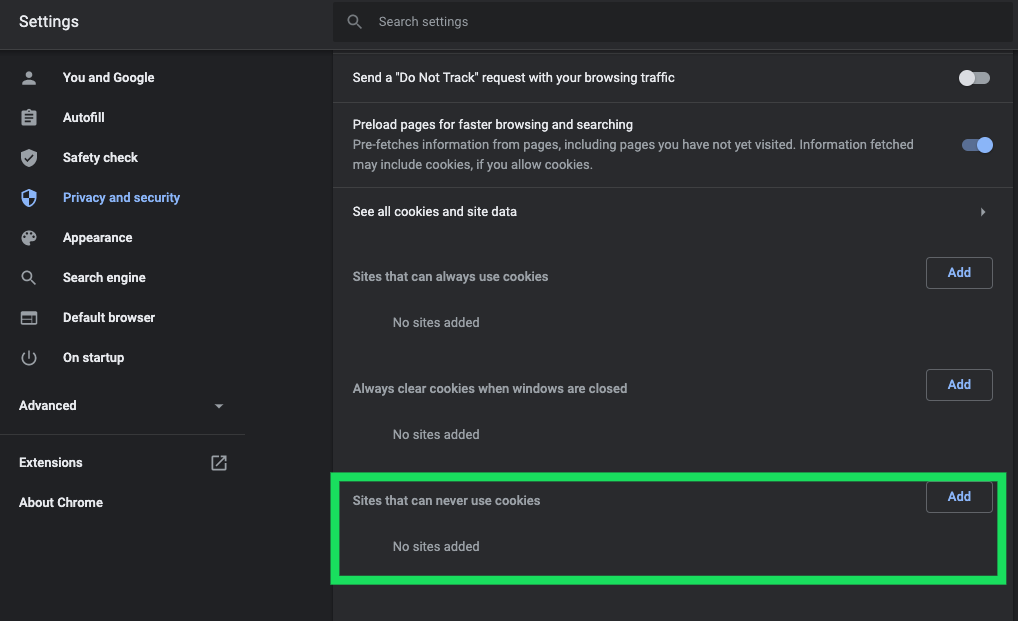
Not: Sık ziyaret ettiğiniz siteler varsa, bunları "İzin Ver" listesine ekleyerek beyaz listeye almayı düşünün.
Bir Şeyleri Hatırlamak
Göz atma geçmişini etkinleştirmeye (eğer işinize yararsa) veya Google Chrome'u her kapattığınızda çerezleri silmeye başlamadan önce, bu tür uzantıların hem artıları hem de eksileri olduğunu unutmayın. Karar vermek size kalmış.
Chrome geçmişinizi silmenin yanı sıra tüm Google Etkinliğinizi de silebilirsiniz. Gizliliğinizin korunduğundan emin olmak için Google Etkinliğinizi silmek, şirketlerin ve reklamverenlerin bilgilerinize sahip olmamasını sağlayacaktır.
Başka bir ipucu: Geçmişten silmek istediğiniz yalnızca bir sitenin tarayıcı geçmişinize yaptığı katkı ise, Chrome'un aynı anda yalnızca bir web sitesini yönetmeye yönelik teknikleri vardır. Bu, web tarayıcınızdan geçmişi silmek yerine belirli web sitelerini seçmenize olanak tanır.
